Sau khi bạn tích hợp nhân viên hỗ trợ RBM của mình với Dialogflow, hãy sử dụng Dialogflow Console để xác định cách nhân viên hỗ trợ Dialogflow của bạn hiểu và phản hồi người dùng. Bạn có thể thiết kế ý định liên kết hoạt động đầu vào của người dùng với các câu trả lời cụ thể. Các phản hồi ý định này có thể ở dạng văn bản thuần tuý hoặc tận dụng các chức năng đề xuất và thẻ đa dạng thức của RBM.
Điều kiện tiên quyết
Nội dung sau đây giả định rằng bạn đã làm những việc sau:
- Bật Dialogflow cho nhân viên hỗ trợ RBM của bạn
- Đã tạo ít nhất một ý định cho nhân viên hỗ trợ Dialogflow của bạn
Tạo phản hồi ý định
Để nhân viên hỗ trợ Dialogflow phản hồi người dùng, bạn cần tạo một phản hồi theo ý định.
- Trong Dialogflow Console, hãy chọn nhân viên hỗ trợ Dialogflow mà bạn đã tích hợp với nhân viên hỗ trợ RBM của mình.
- Trong bảng điều hướng bên trái, hãy chọn Ý định, sau đó chọn ý định bạn muốn thiết kế phản hồi.
- Trong mục Phản hồi, hãy nhấp vào dấu +, rồi nhấp vào *Nhắn tin qua RCS cho doanh nghiệp (RBM).
Sử dụng các thẻ để chọn loại câu trả lời bạn muốn:
- Mặc định: tin nhắn văn bản thuần tuý.
- Nhắn tin qua RCS cho doanh nghiệp (RBM): Thẻ thông tin, băng chuyền thẻ thông tin và tin nhắn văn bản cùng với câu trả lời và hành động đề xuất.
Để thêm một thẻ thông tin độc lập, băng chuyền hoặc tin nhắn văn bản có đề xuất, hãy nhấp vào Thêm câu trả lời, sau đó chọn từ danh sách.
Điền vào các trường trong biểu mẫu.
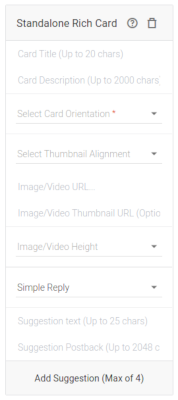
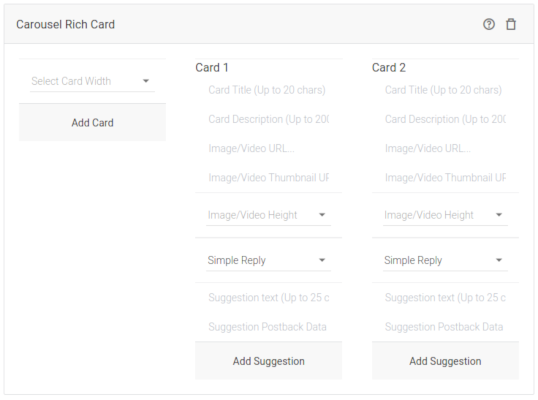
Khi bạn đã xác định được phản hồi, hãy lưu và kiểm thử ý định.
Tiếp tục cuộc trò chuyện có đề xuất
Khi bạn sử dụng hành động đề xuất hoặc câu trả lời đề xuất để giúp hướng dẫn một cuộc trò chuyện, hãy đảm bảo rằng dữ liệu đăng lại khớp với cụm từ huấn luyện cho một ý định khác. Khi người dùng nhấn vào một đề xuất, RBM sẽ trả về dữ liệu đăng lại choDialogflow dưới dạng hoạt động đầu vào của người dùng.
Ví dụ: nếu người dùng nhấn vào một câu trả lời đề xuất có nhãn "Tìm hiểu thêm" và với dữ liệu đăng lại yes_learn_more, thì Dialogflow sẽ nhận được "yes_learn_more" khi người dùng nhập thông tin và sử dụng câu trả lời đó để tìm ý định tiếp theo sẽ trả lời.
Việc liên kết một với một dữ liệu đầu vào của người dùng với các cụm từ huấn luyện giúp tăng đáng kể xác suất so khớp đúng ý định. Vì vậy, lý tưởng nhất là ý định của bạn nên sử dụng dữ liệu đăng lại chính xác làm cụm từ huấn luyện.
Thu thập ý định mà không cần phản hồi
Trong một số trường hợp, chẳng hạn như khi người dùng nhấn vào một hành động được đề xuất Quay số hoặc một hành động được đề xuất về URL mở, bạn không nên phản hồi ngay lập tức vì điều này sẽ làm gián đoạn tác vụ hiện tại của họ. Tuy nhiên, khi người dùng nhấn vào các hành động đề xuất, hệ thống sẽ gửi dữ liệu đăng lại đến Dialogflow. Dữ liệu này sẽ so khớp dữ liệu với một ý định và gửi một phản hồi được liên kết.
Để thu thập dữ liệu đăng lại mà không cần phản hồi ngay lập tức, hãy tạo một ý định bằng các cụm từ huấn luyện khớp với dữ liệu đăng lại và xoá tất cả phản hồi cho ý định đó. Dialogflow so khớp dữ liệu đăng lại với ý định nhưng không thể phản hồi vì ý định không có bất kỳ phản hồi nào được xác định.
Quy trình thực hiện đơn hàng
Ngoài việc thiết kế phản hồi trong Dialogflow Console, bạn còn có thể định cấu hình ý định liên hệ với cơ sở hạ tầng của mình thông qua phương thức thực hiện. Với phương thức thực hiện, bạn có thể tuỳ chỉnh phản hồi của Dialogflow bằng thông tin từ cơ sở dữ liệu của riêng mình hoặc kích hoạt logic kinh doanh khác.
Khi liên hệ với cơ sở hạ tầng của bạn, Dialogflow sẽ bao gồm những thông tin sau trong tải trọng của yêu cầu thực hiện đơn hàng.
| Trường | Nội dung mô tả |
|---|---|
rbm_user_phone_number |
Số điện thoại của người dùng. |
rbm_share_location_response |
Vị trí của người dùng, nếu họ nhấn vào chia sẻ |
hành động được đề xuất theo vị trí.
